Maison >tutoriels informatiques >Navigateur >Comment définir la confidentialité du navigateur dans Firefox Comment définir la confidentialité du navigateur dans Firefox
Comment définir la confidentialité du navigateur dans Firefox Comment définir la confidentialité du navigateur dans Firefox
- WBOYWBOYWBOYWBOYWBOYWBOYWBOYWBOYWBOYWBOYWBOYWBOYWBavant
- 2024-05-09 11:20:55669parcourir
Lorsque nous parcourons des pages Web sur Internet, la manière de protéger notre vie privée est très importante. En tant que navigateur axé sur la confidentialité, Firefox offre une multitude d'options de paramètres de confidentialité. L'éditeur PHP Zimo présentera en détail comment définir la confidentialité du navigateur dans Firefox pour vous aider à maintenir efficacement la sécurité de votre propre réseau. Lisez la suite pour savoir comment personnaliser vos paramètres de confidentialité, contrôler l'utilisation de vos données personnelles et protéger votre vie privée en ligne.
Étape 1 : Ouvrez d’abord Firefox et recherchez le menu.
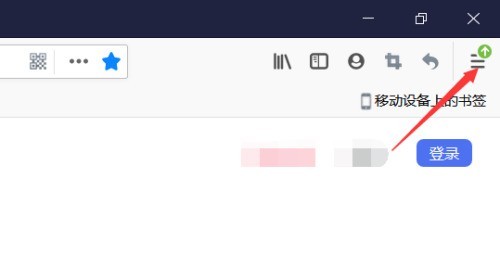
Étape 2 : Trouvez l'option.
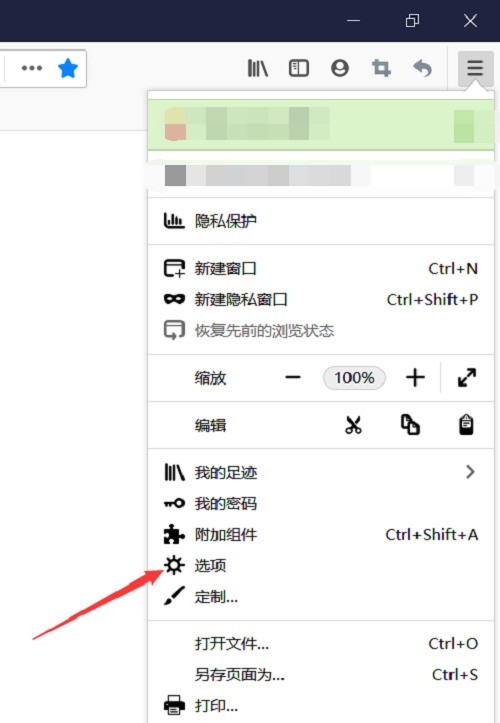
Étape 3 : Recherchez Confidentialité et sécurité sur la gauche.
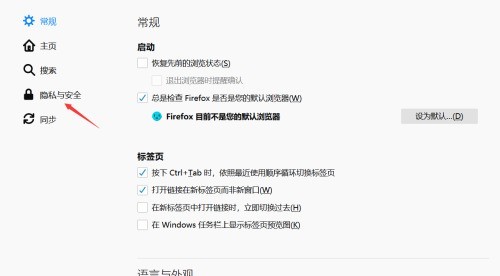
Étape 4 : Recherchez la confidentialité du navigateur sur la droite.
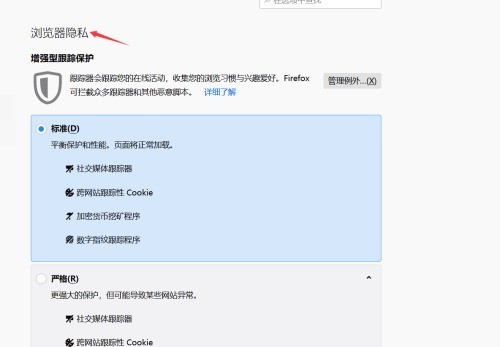
Étape 5 : Vous pouvez consulter différents types de mesures de protection ci-dessous.
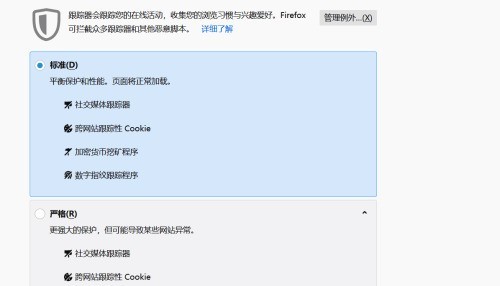
Étape 6 : Vous pouvez également personnaliser les paramètres.
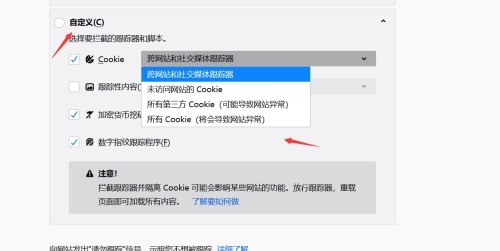
Étape 7 : Définissez l'étiquette qui doit être rechargée pour réussir.
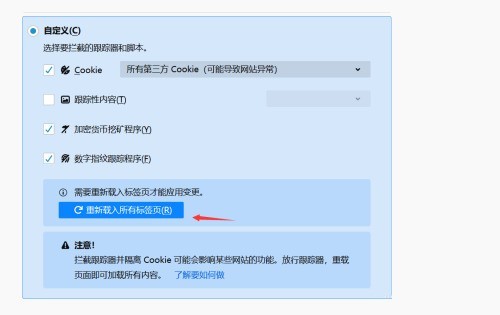
Ce qui précède est le contenu détaillé de. pour plus d'informations, suivez d'autres articles connexes sur le site Web de PHP en chinois!
Articles Liés
Voir plus- Introduction au problème de l'échec du flou après la modification de l'attribut src de l'iframe dans le navigateur Firefox
- Comment utiliser text-overflow:ellipsis dans Firefox
- Attention aux utilisateurs de Win7/Win8 ! Firefox publie la mise à jour du support de la version finale
- Comment activer les pop-ups dans Firefox ? Comment autoriser les pop-ups dans Firefox ?
- Comment installer le plugin Greasemonkey Script sur Firefox

